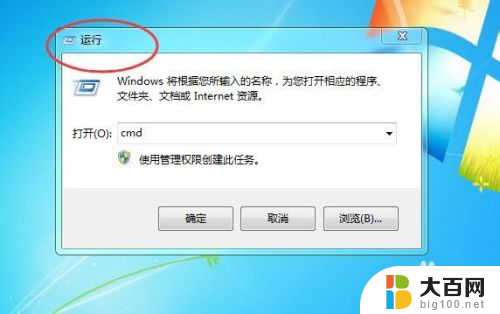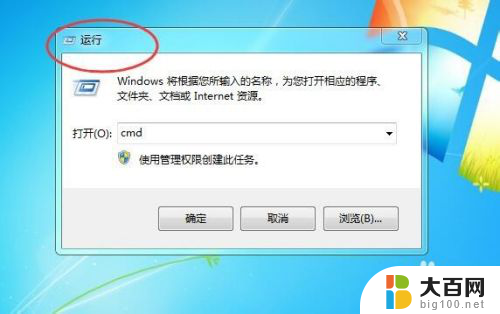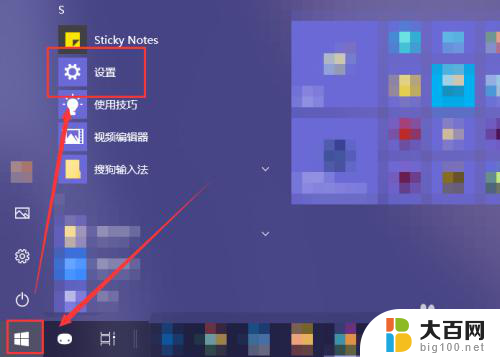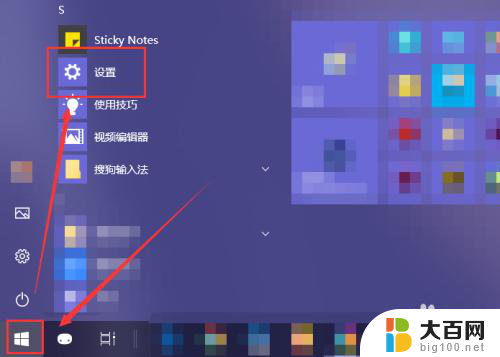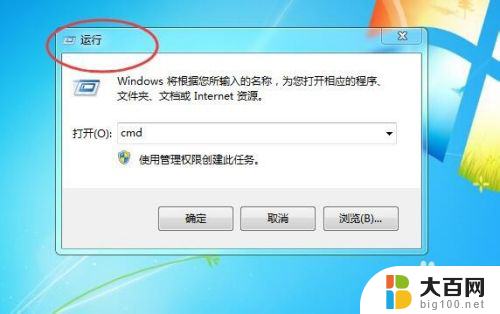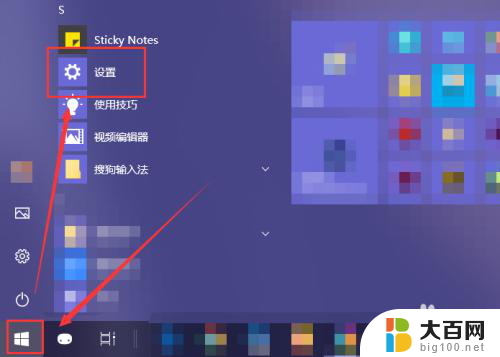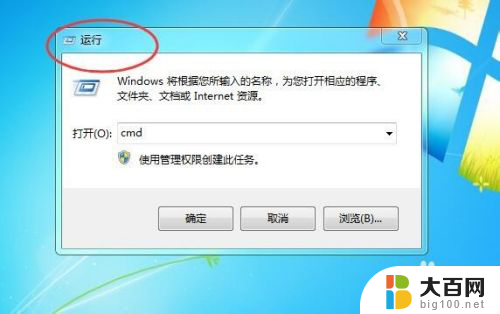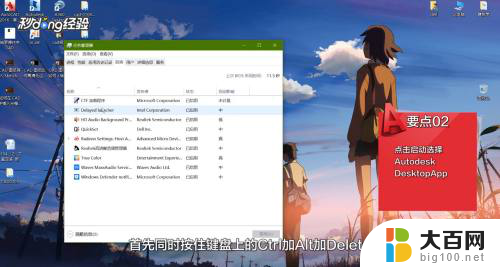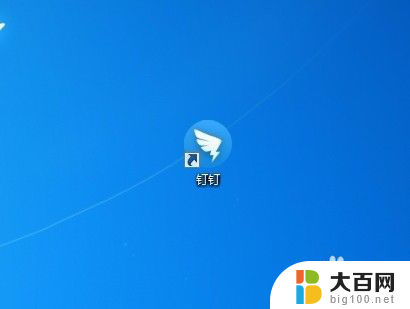如何取消开机自动运行的程序 怎样阻止电脑开机自动启动的程序
更新时间:2024-05-22 16:08:17作者:jiang
在使用电脑的过程中,我们经常会遇到一些开机自动运行的程序,有时候这些程序会占用系统资源、减慢电脑启动速度,甚至影响系统的稳定性,那么如何取消这些开机自动运行的程序呢?其实方法并不复杂,只需要通过一些简单的操作就可以轻松实现。接下来我们就来看看怎样阻止电脑开机自动启动的程序。
步骤如下:
1.win+r
使用快捷键【win+r】,会弹出一个运行窗口。如下图所示。
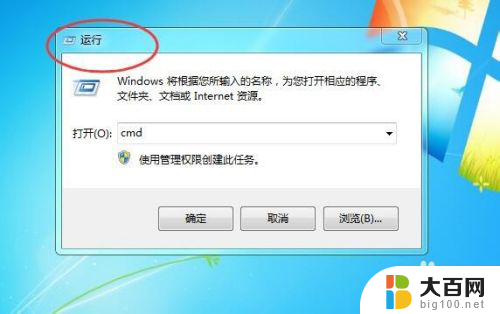
2.msconfig
然后在运行窗口中,输入【msconfig】。点击下方的【确定】按钮,如下图所示。

3.系统配置
然后就会弹出一恶搞【系统配置】软件,如下图所示。

4.启动
然后切换到【启动】选项卡,如下图所示。

5.取消勾选
然后再把不需要自动启动的软件,取消勾选即可。如下图所示。

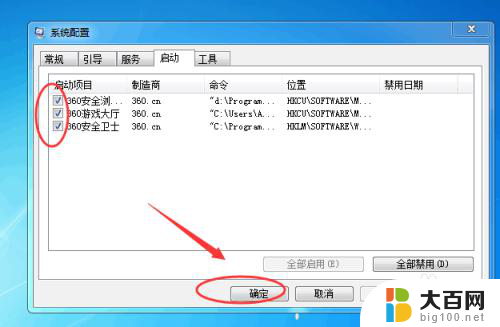
以上就是取消开机自动运行程序的全部内容,如果还有不明白的地方,您可以按照小编的方法进行操作,希望能对大家有所帮助。